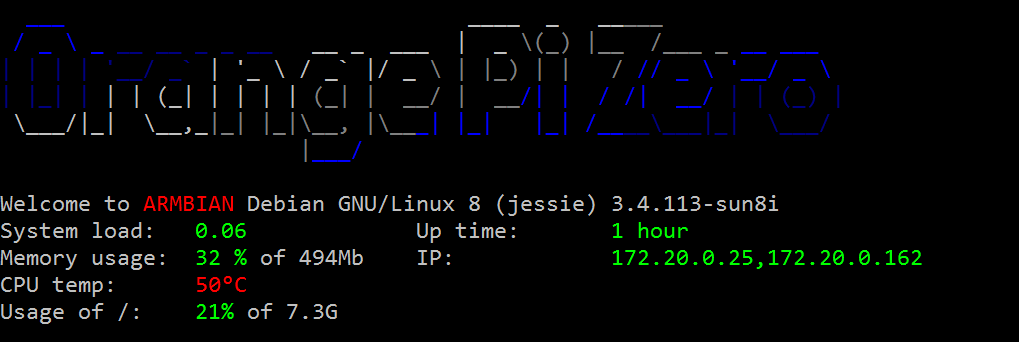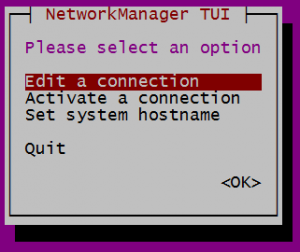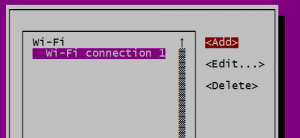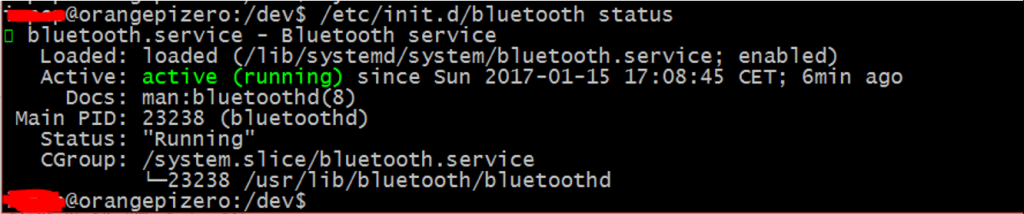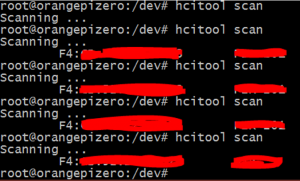Din varukorg är för närvarande tom!
Orange Pi Zero
Har nu haft Orange Pi Zero ett tag och börjat fatta tycke för dom!
Länk till tillverkaren: Orange Pi Zero
Meny:
- Vad är Orange Pi Zero
- Installation av Orange Pi Zero
- Hårdvara
- Installation Mosquitto, Node-Red, Home Assistant
- Inkludera Bluetooth Tracker i Home Assistant
- Byte av WIFI antenn och moddning av chassi
Vad är Orange Pi Zero
Orange Pi Zero är Raspberry Pi Zeros motsvarighet, den stora skillnaden är stödet för Wifi och Ethernet. Min tanke med denna post är att göra en guide för hur man kommer igång, precis som den jag gjort till Raspberry PI. Orange Pi Zero är nästan är mindre än en tändsticksask! Jämförde förbrukningen med en Arduino Uno rev3, den drog 0.260w (0.050A) och orange Pi Zero drog 0.700w(0.135mA.) Med tanke på att orange Pi Zero är en fullt fungerande Linuxdator är det riktigt imponerande.

Jag kommer nu att köra Orange Pi parallellt med mina RPI:er, detta för att se vart enheterna gör sig bäst. Jag kommer förhoppningsvis att kunna ha flera olika hemautomations system parallellt igång samtidigt med.
Storleken mellan de två enheterna ovan är inte ofantligt mycket, men möjligheten att enkelt kunna koppla på en extern WIFI antenn på Orange PI Zero (till vänster) gör att den får bättre räckvidd än Raspberry Pi 3 (till höger). Enheterna på bilden kör Home Assistant, Mosquitto och Node-Red. Däremot kör RPI:en även InfluxDB och Grafana, tanken är att dessa ska kommunicera via MQTT om det behövs. En annan stor fördel med den här konfigurationen är priset, Orange pi Zero kostar ca 9$ för 512Mb versionen.
Utan att ta allt för mycket utrymme har jag nu tre uppkopplade enheter med möjligheter att styra GPIO pinnar!
Min förhoppning är att kunna köra Razberrys Z-Wave på en RPI 3:a och Z-Stick på min 512Mb Orange Pi Zero.
Installation av Orange Pi Zero
Tyvärr fungerande inte tillverkarens egna rekommendationer, mina tester finns inom den citerade texten.
Debian_server_For_OrangePiZero
Jag valde att testa debian till en början. Packar upp filen till ”orangepi2-mini2-debian-server-card-v0.9.1.img”
för att skriva filen till ett micro sd minne använder jag ”Win32DiskImager”
http://linux-sunxi.org/Xunlong_Orange_Pi_Zero
Lösenorden för Debian är : user(root), password(orangepi)
http://www.orangepi.org/downloaded/download.htmlLyckades inte få kortet att komma igång alls med det som rekommenderas från leverantören just nu (2016-11-20). Lamporna på kortet förblev helt släckta och Ethernet porten reagerade inte på om kabeln var i eller inte.
Test två
Testar istället en image från följande länk http://image.armbian.com/betaimages/ och den fungerade riktigt bra!
Laddade in ”Armbian_5.24.161119_Orangepizero_Ubuntu_xenial_3.4.113.img”, Jag använde mig av Windows applikationen ”Win32DiskImager.exe” för att skriva imagen till ett micro SD kort utan problem.
När imagen var uppladdad till SD kortet kopplade jag in det i Orange PI:en och efter ca 3 minuter var den redo att styras via SSH. En bra status på om man fått till mjukvaran är den gröna led:en som enbart verkar tändas om operativsystemet startat ok. För att hitta dess ip behöver du kontrollera din DHCP server tyvärr.
Efter en stund fick jag upp följande enhet via SSH (dns namnet blev default: OrangePiZero) inloggningen är Root och lösenordet: 1234 (Detta byts vid första inloggning)
Konfigurera Wifi:
För att kunna köra den med wifi behöver man göra en manuell konfiguration som nedan.
För att konfigurera wifi använder jag kommandot ”nmtui”, det öppnar guiden nedan.
- nmtui
Välj ”Edit a connection”
Välj sedan ”add”
Just nu verkar den bugga vissa uppstarter om inte nätverkskabeln inte är i vid uppstart. Dock inte konsekvent. Default verkar använder just den här imagen Googles DNS 8.8.8.8, vilket gör att interna adresser inte blir nåbara på namn default.
RX / TX pinnarna:
- Längst till vänster (GND)
- RX mitten (grön kabel)
- TX till höger (gul kabel)
Hårdvara
| CPU | H2 Quad-core Cortex-A7 H.265/HEVC 1080P. | |
| GPU | ·Mali400MP2 GPU @600MHz ·Supports OpenGL ES 2.0 | |
| Memory (SDRAM) | 256MB/512MB DDR3 SDRAM(Share with GPU)(256MB version is Standard version) | |
| Onboard Storage | TF card (Max. 64GB)/ NOR Flash(2MB Default not posted) | |
| Onboard Network | 10/100M Ethernet RJ45 POE is default off. | |
| Onboard WIFI | XR819, IEEE 802.11 b/g/n | |
| Audio Input | MIC | |
| Video Outputs | Supports external board via 13pins | |
| Power Source | USB OTG can supply power | |
| USB 2.0 Ports | Only One USB 2.0 HOST, one USB 2.0 OTG | |
| Buttons | Power Button | |
| Low-level peripherals | 26 Pins Header, compatible with Raspberry Pi B+ 13 Pins Header, with 2x USB, IR pin, AUDIO(MIC, AV) | |
| LED | Power led & Status led | |
| Key | POWER | |
| Supported OS | Android, Lubuntu, Debian, Raspbian | |
Interface definition | ||
| Product size | 48 mm × 46mm | |
| Weight | 26g | |
| Orange Pi™ is a trademark of the Shenzhen Xunlong Software CO., Limited | ||
Installation Mosquitto, Node-Red, Home Assistant
Började fundera lite över hur mycket prestanda det finns i en Orange Pi Zero och vad man kan begära. Insåg när jag skrev jämförelsen med VeraSecure tidigare att den har en dual core 880Mhz processor, medan processorn i Orange Pi Zero är en Quad Core på över 1 Ghz!
Jag bestämde mig därför att testa allt förutom Grafana och InfluxDB, eftersom dessa två komponenter drar en hel del minne, Den största Orange Pi Zero har 512MB inbyggt minne, vilket är lite lite då kanske..
Guiderna som jag skrivet för RPI utgick jag från när jag installerade, gick det inte så skrev jag de kompletterande stegen nedan.
# Följ den här guiden för MQTT:Guide – Raspberry Pi# Installera Node-Red V 0.16 sudo bash <(curl -sL https://raw.githubusercontent.com/node-red/raspbian-deb-package/master/resources/update-nodejs-and-nodered) # installera home assistant följ guiden nedan:Guide – Raspberry Pi# För att kunna köra med en Bluetooth i Home Assistant behövde jag lägga till följande två steg efter jag kört guiden: sudo apt-get install python-dev sudo apt-get install python3-dev
Inkludera Bluetooth Tracker i Home Assistant
Jag hade en 100:- Deltaco Bluetooth dongel liggandes som jag även bestämde mig för att inkludera. Jag installerade den genom att köra följande kommandon:
# koppla in USB dongeln och skriv följande för att installera: aptitude install bluetooth libbluetooth-dev # starta tjänsten och verifiera att det fungerade med: sudo systemctl start bluetooth systemctl status bluetooth
Gick installationen ovan vägen bör du se nått liknande:
Testa att scanna efter enheter med:
- hcitool scan
Nu började jag med att försöka få in detta i Home Assistant, dök dock på en hel del problem med att få igång det med ”Bluetooth Tracker”, detta berodde tydligen på att jag saknade python-dev och python3-dev, har du följt guiden har du dessa redan klar 🙂
För att sedan lägga till så att Home Assistant visar bluetooth enheter fick jag lägga till följande rad i Yaml filen.
# öppna filen och editera: Nano /home/homeassistant/.homeassistant/configuration.yaml # lägg till följande rad, och starta om Home Assistant tjänsten device_tracker: - platform: bluetooth_tracker # Klart!
Nu kan Home Assistant på din Orange Pi Zero se vilka enheter som finns i närheten. Jag har tyvärr inte hunnit djupdyka allt för mycket med hur man lägger till och bestämmer vilka enheter som ska finnas.
I Home Assistant får jag nu status (mittersta ikonen) på min mobiltelefon! nu gäller det att koppla den mot nått vettiga scenarion.
Byte av WIFI antenn och moddning av chassi
För att förbättra räckvidden på min Version med 512Mb ram behövde jag borra i lådan, inget avancerat men jag tycker att räckvidden blev otroligt mycket bättre än med standard wifi antennen som ingår! Till den har jag även införskaffat ett expansionskort, detta ger bland annat två extra usb uttag.
Orange Pi Zero 512Mb, expansionskort och chassi!
Passade på att byta ut den inbyggda antennen till en annan lite större.
Fick slipa lite mellan två ventiler som används för luftkylning innan antennen kunde monteras som på bilden.
Den färdiga ”burken” blev inte stor alls och räckvidden med en Wifi extern antenn blev bättre.
Nu återstår att lägga på mer funktioner!
Källor:
- http://www.orangepi.org/orangepizero/
// Ispep